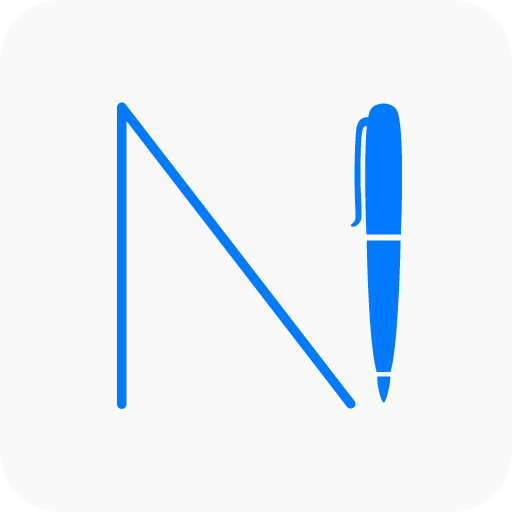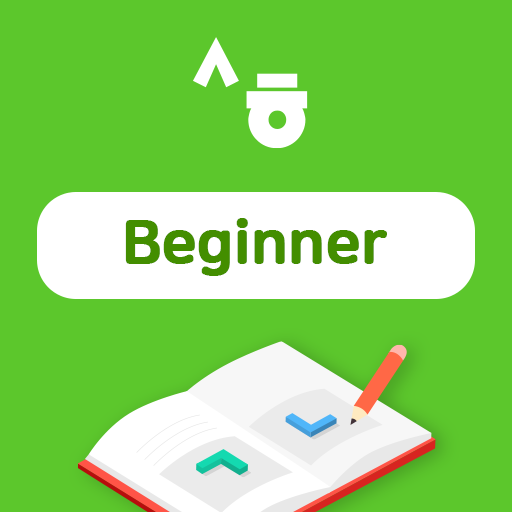Memo Widget (to-dos&ideas)
Spiele auf dem PC mit BlueStacks - der Android-Gaming-Plattform, der über 500 Millionen Spieler vertrauen.
Seite geändert am: 10. Februar 2020
Play Memo Widget (to-dos&ideas) on PC
With MemoWidget, you can easily create and display memos on your phone.
Try MemoWidget to remind yourself of important events or just to decorate your personal home screen.
Main features:
- Powerful Memo Widget
- To-do Task Management
- Memo shown on Status bar
- Color Settings by Memo
- Color Group
Various color settings
Set different colors by memo!
Color Group
You can collect and view memos by color!
Widget size Options
1x1, 2x1, 2x2, 4x1, 4x2, 4x4, 5x1, 5x2, 5x5 and adjustable size
Customization Options
Text size & color, background color, border color
transparent background, text-shadow
Bold, italic, underline
Text alignment (left, right, vertical (upper, center, lower))
How to display memo on home screen
Home Screen > Press and hold onto screen > Widgets > MemoWidget
If you installed the app on SD card, the app will not work.
Spiele Memo Widget (to-dos&ideas) auf dem PC. Der Einstieg ist einfach.
-
Lade BlueStacks herunter und installiere es auf deinem PC
-
Schließe die Google-Anmeldung ab, um auf den Play Store zuzugreifen, oder mache es später
-
Suche in der Suchleiste oben rechts nach Memo Widget (to-dos&ideas)
-
Klicke hier, um Memo Widget (to-dos&ideas) aus den Suchergebnissen zu installieren
-
Schließe die Google-Anmeldung ab (wenn du Schritt 2 übersprungen hast), um Memo Widget (to-dos&ideas) zu installieren.
-
Klicke auf dem Startbildschirm auf das Memo Widget (to-dos&ideas) Symbol, um mit dem Spielen zu beginnen